เพิ่มหน้าแบบกำหนดเองลงในแอปแบบจำลองของคุณ
บทความนี้จะแนะนำคุณเกี่ยวกับการสร้างและแก้ไขหน้าแบบกำหนดเองสำหรับแอปแบบจำลองโดยใช้ตัวออกแบบแอปแบบสมัยใหม่
สำคัญ
หน้าแบบกำหนดเองเป็นคุณลักษณะใหม่ที่มีการเปลี่ยนแปลงผลิตภัณฑ์ที่สำคัญ และขณะนี้มีข้อจำกัดที่ทราบจำนวนหนึ่งซึ่งระบุไว้ใน ปัญหาที่ทราบของหน้าที่กำหนดเอง
บทความนี้จะแนะนำคุณเกี่ยวกับการเปิดแอปแบบจำลองในตัวออกแบบแอป ซึ่งคุณใช้เพื่อเพิ่มหน้าแบบกำหนดเองลงในแอปแบบจำลอง หากคุณต้องการสร้างแอปแบบจำลองใหม่ ให้ไปที่ สร้างแอปแบบจำลองด้วยตัวออกแบบแอป
สร้างหรือแก้ไขหน้าเว็บแบบกำหนดเอง
หน้าแบบกำหนดเองสามารถสร้างได้จากสองที่ ที่แรกคือในขณะที่เขียนแอปแบบจำลองในตัวออกแบบแอปสมัยใหม่ อีกที่มาจากพื้นที่ โซลูชัน ใน Power Apps หน้าแบบกำหนดเองสามารถแก้ไขได้จากพื้นที่ โซลูชัน แต่จะไม่ปรากฏในพื้นที่ หน้าแรก หรือ แอป ของ make.powerapps.com
หมายเหตุ
หน้าแบบกำหนดเองต้องสร้างจากโซลูชันจากตัวออกแบบแอปสมัยใหม่หรือพื้นที่ โซลูชัน ใน Power Apps โดยใช้ สร้าง>แอป>หน้า หน้าแบบกำหนดเองเป็นชนิดแอปพื้นที่ทำงานที่แตกต่างจากแอปพื้นที่ทำงานแบบสแตนด์อโลนทั่วไป
สร้างหน้าแบบกำหนดเองใหม่จากตัวออกแบบแอปสมัยใหม่
เปิด make.powerapps.com
บนบานหน้าต่างนำทางด้านซ้าย เลือก โซลูชัน หากรายการไม่อยู่ในบานหน้าต่างแผงด้านข้าง ให้เลือก …เพิ่มเติม แล้วเลือกรายการที่คุณต้องการ
เปิดโซลูชันที่มีแอปแบบจำลองที่มีอยู่
เลือกแอปแบบจำลองที่คุณต้องการลบเพิ่มหน้าแบบกำหนดเอง จากนั้นเลือก แก้ไข บนแถบคำสั่ง
ในตัวออกแบบแอป ให้เลือก เพิ่มหน้า>หน้าแบบกำหนดเอง บนแถบคำสั่ง
เลือก สร้างหน้าแบบกำหนดเอง
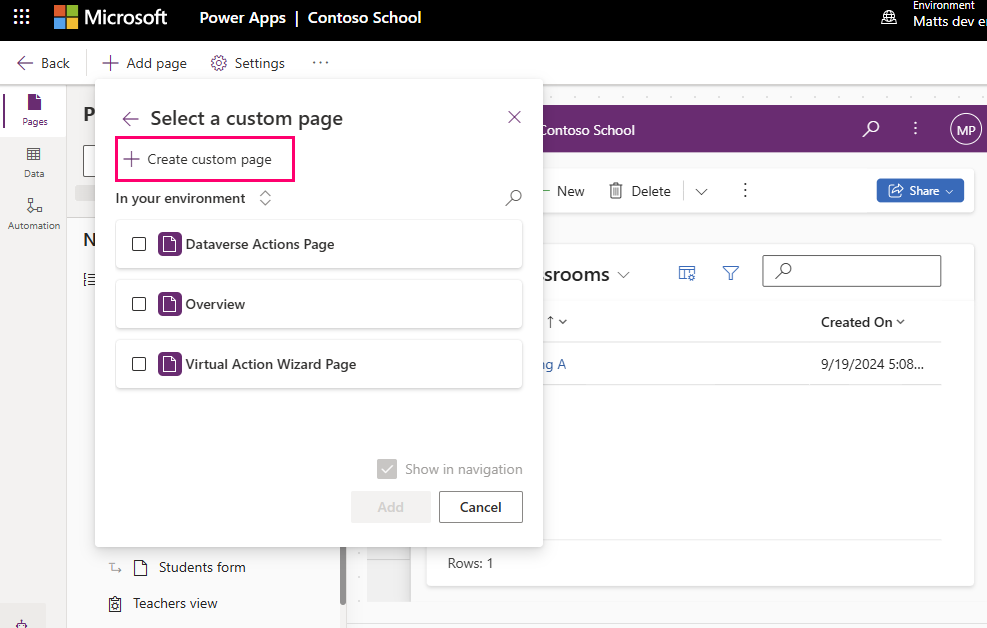
ตัวออกแบบแอปพื้นที่ทำงานจะเปิดขึ้นสำหรับการสร้างหน้า
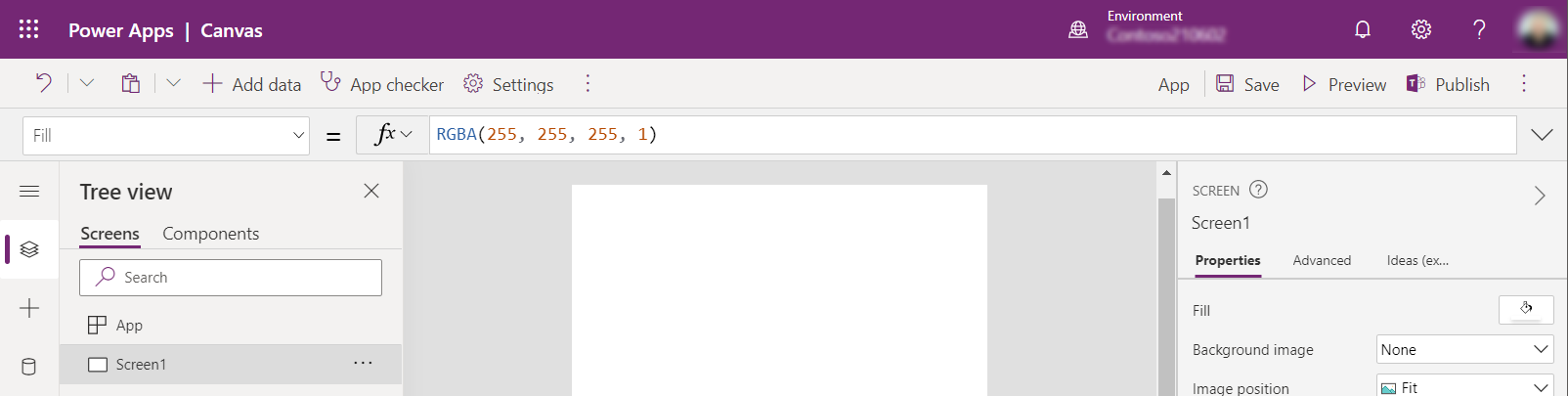
เมื่อคุณสร้างหน้าแบบกำหนดเองแอปพื้นที่ทำงานเสร็จแล้ว บันทึกเผยแพร่ จากนั้นปิดแท็บเบราว์เซอร์ตัวออกแบบแอปพื้นที่ทำงานเพื่อกลับไปยังตัวออกแบบแอปแบบจำลอง
สร้างหน้ากำหนดเองใหม่จากพื้นที่โซลูชัน
ลงชื่อเข้าใช้ Power Apps
เลือก โซลูชัน จากบานหน้าต่างการนำทางด้านซ้าย หากรายการไม่อยู่ในบานหน้าต่างแผงด้านข้าง ให้เลือก …เพิ่มเติม แล้วเลือกรายการที่คุณต้องการ
เปิดหรือสร้างโซลูชันเพื่อบรรจุเพจที่กำหนดเองใหม่
เลือก สร้าง > แอป > หน้า
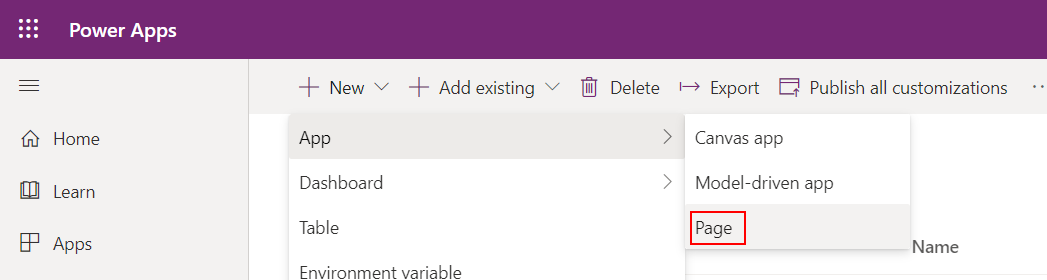
แก้ไขหน้าแบบกำหนดเองที่มีอยู่
เปิด make.powerapps.com
เลือก โซลูชัน จากบานหน้าต่างการนำทางด้านซ้าย หากรายการไม่อยู่ในบานหน้าต่างแผงด้านข้าง ให้เลือก …เพิ่มเติม แล้วเลือกรายการที่คุณต้องการ
เปิดหรือสร้างโซลูชันเพื่อบรรจุเพจที่กำหนดเองใหม่
เลือกหน้าที่กำหนดเองด้วยชนิด หน้า แล้วเลือก แก้ไข
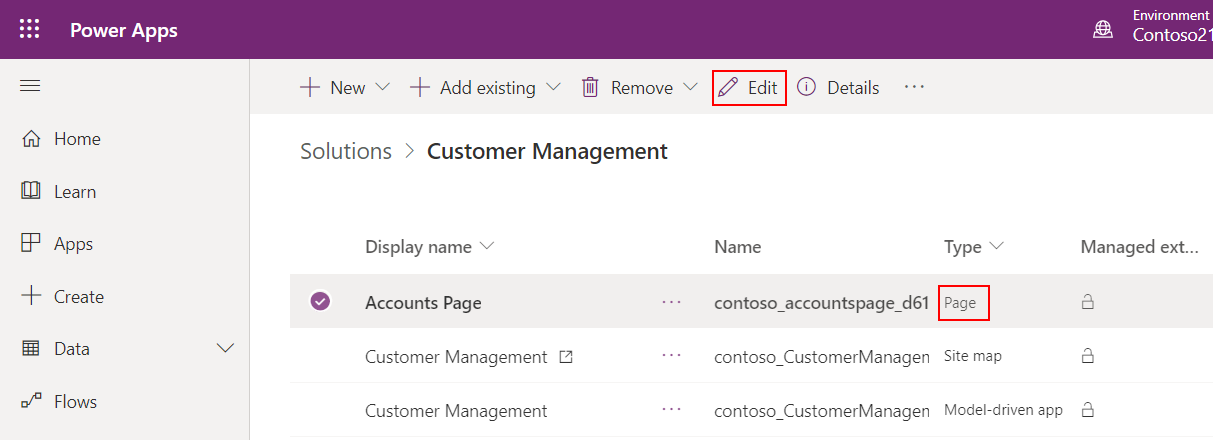
เนื้อหาหน้าผู้สร้างแบบกำหนดเอง
ออกแบบเนื้อหาหน้าแบบกำหนดเอง ข้อมูลเพิ่มเติม: ออกแบบหน้าแบบกำหนดเองสำหรับแอปแบบจำลองของคุณ
บันทึกและเผยแพร่หน้าแบบกำหนดเอง
ปิดตัวออกแบบแอปพื้นที่ทำงาน
กลับไปที่แท็บเบราว์เซอร์ของตัวออกแบบแอปและรีเฟรชตัวออกแบบแอปโดยเลือก ปิด
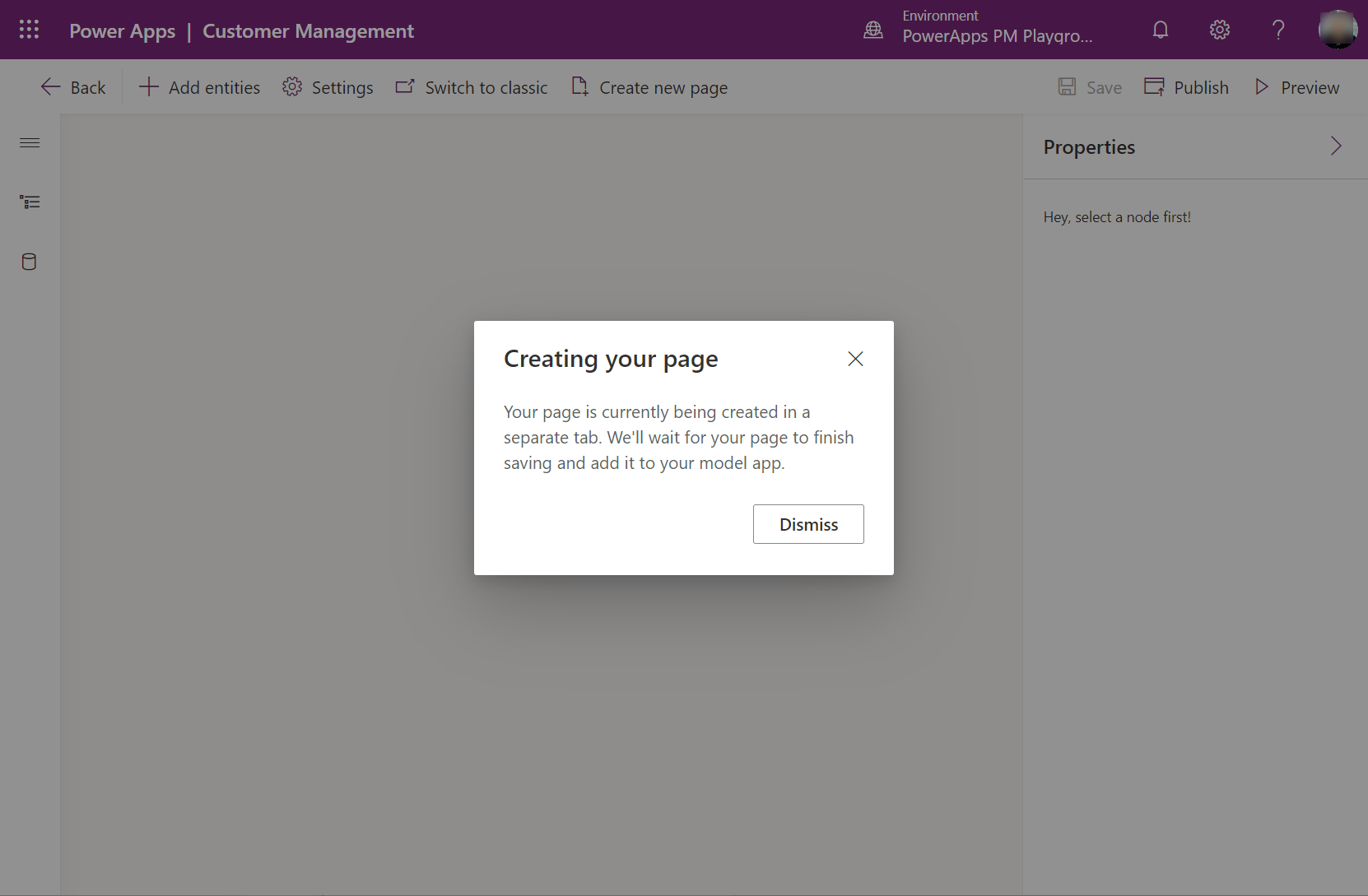
เลือก เผยแพร่ ในตัวออกแบบแอปเพื่อเพิ่มหน้าแบบกำหนดเองที่เปลี่ยนแปลงลงในแอปแบบจำลอง
เลือก ตัวอย่าง เพื่อเล่นแอปในแท็บเบราว์เซอร์ใหม่
เพิ่มหน้าแบบกำหนดเองที่มีอยู่ลงในแผนผังเว็บไซต์
ลงชื่อเข้าใช้ make.powerapps.com
เปิดแอปแบบจำลองที่มีอยู่โดยใช้ตัวออกแบบแอปแบบสมัยใหม่
เลือก เพิ่มหน้า>หน้าแบบกำหนดเอง บนแถบคำสั่ง
เลือกหน้าแบบกำหนดเองในรายการหน้าแบบกำหนดเองที่พร้อมใช้งานในสภาพแวดล้อม แล้วเลือก เพิ่ม
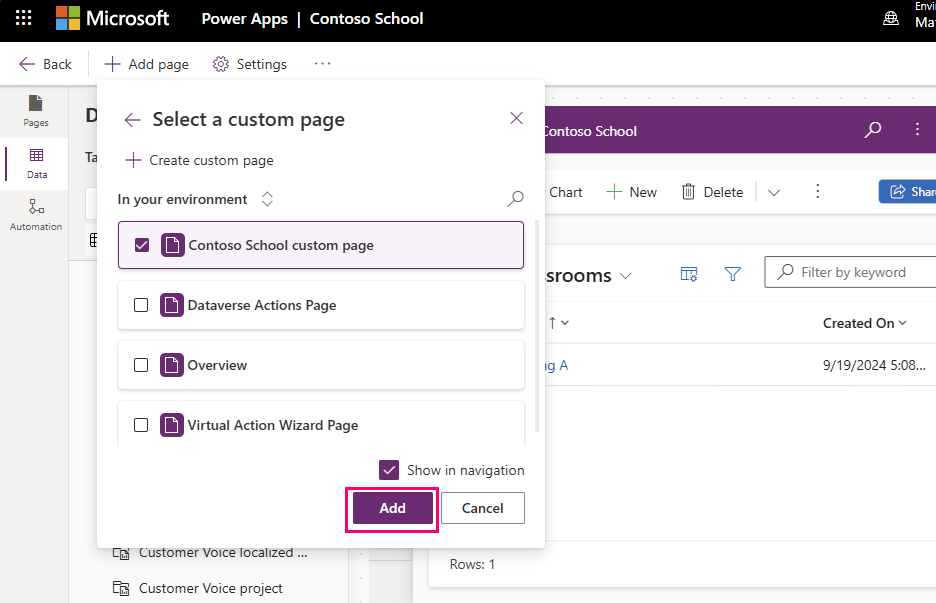
เลือก เผยแพร่ ซึ่งจะบันทึกแอปด้วยหากมีการเปลี่ยนแปลง
เลือก เล่น เพื่อเรียกใช้แอปในแท็บเบราว์เซอร์ใหม่
หากต้องการปิดตัวออกแบบแอป เลือก ย้อนกลับ และกลับไปสู่โซลูชัน
การเผยแพร่หน้าแบบกำหนดเอง
สำคัญ
ในปัจจุบัน แอปแบบจำลองต้องได้รับการเผยแพร่อีกครั้งหลังจากที่มีการเผยแพร่หน้าแบบกำหนดเอง มิฉะนั้น แอปแบบจำลองจะยังคงใช้หน้าที่กำหนดเองที่เผยแพร่ก่อนหน้านี้
หลังจากบันทึกการเปลี่ยนแปลงไปยังหน้าที่กำหนดเองในตัวออกแบบพื้นที่ทำงาน หน้าที่กำหนดเองต้องได้รับการเผยแพร่ก่อนโดยตัวออกแบบพื้นที่ทำงาน จากนั้นแอปแบบจำลองทั้งหมดซึ่งอ้างอิงหน้าที่กำหนดเองนั้นจะต้องได้รับการเผยแพร่
จากตัวออกแบบพื้นที่ทำงาน ให้เลือก เผยแพร่
จากตัวออกแบบแอปหรือตัวสำรวจโซลูชัน ให้เลือก เผยแพร่ ในแต่ละแอปแบบจำลองซึ่งอ้างอิงถึงหน้าที่กำหนดเอง
ดูเพิ่มเติม
ภาพรวมหน้าแบบกำหนดเองของแอปแบบจำลอง
ออกแบบหน้าแบบกำหนดเองสำหรับแอปแบบจำลองของคุณ
การใช้ PowerFx ในหน้าแบบกำหนดเอง